
Beschreibung: Prüfungskandidaten sollten in der Lage sein, Konfigurationseinstellungen und den Status verschiedener Netzwerkschnittstellen anzusehen, zu ändern und zu überprüfen. Dieses Lernziel beinhaltet die manuelle und automatische Konfiguration von Schnittstellen und Routing-Tabellen. Dies bedeutet im speziellen das Hinzufügen, Starten, Stoppen, Neustarten, Löschen und Rekonfigurieren von Netzwerkschnittstellen. Dies beinhaltet auch das Ändern, Listen und Konfigurieren der Routing-Tabelle und die manuelle Korrektur einer falsch gesetzten Default-Route. Kandidaten sollten auch in der Lage sein, Linux als DHCP-Client und TCP/IP-Host zu konfigurieren und Probleme im Zusammenhang mit der Netzwerkkonfiguration zu lösen.
Die wichtigsten Dateien, Bezeichnungen und Anwendungen:
Netzwerkkonfiguration ist etwas, was im Normalbetrieb immer automatisch beim Systemstart abläuft. Init-Scripts übernehmen die Konfiguration der Schnittstellen, das Anlegen der Routen und vieles mehr. Trotzdem ist das Wissen um die manuelle Konfiguration wichtig, erstens für Problemlösungen und zweitens, weil damit auf die Schnelle auch eine Umkonfiguration von Netzwerkkarten oder ein experimenteller Aufbau möglich ist.
Notwendig ist also beides, das Wissen um die manuelle und automatische Konfiguration. Im Prinzip ist die zweite Frage kein großer Wurf mehr, wenn die erste beantwortet ist. Da die automatische Konfiguration die selben Befehle und Mechanismen einsetzt, wie die manuelle - nur eben in Scripts - sollte das Verständnis der automatischen Konfiguration kein Problem darstellen, wenn die Befehle aus der manuellen bekannt sind.
Die Darstellung der notwendigen Konfigurationsarbeiten wird sich jetzt auf "normale" Netzwerkkarten (Ethernet) beziehen, die Einstellungen für andere Netzwerkschnittstellen, seien es andere Kartentypen (Token Ring, FDDI, ...) oder andere Schnittstellen wie ppp oder slip, werden mit den selben Befehlen vorgenommen.
Damit die Konfiguration einer Netzwerkkarte überhaupt funktionieren kann, muß der Kernel die Karte zuallererst mal erkannt haben. Das heißt, daß der Kernel die Unterstützung für eine bestimte Netzwerkkarte bereits fest eingebaut haben muß oder daß das entsprechende Modul geladen sein muß. Diese Technik wurde bereits im Abschnitt 1.105.1 besprochen. Wir gehen hier also davon aus, daß das Modul für die zu konfigurierende Netzwerkkarte bereits geladen ist.
Das IP-Protokoll definiert eine abstrakte Schnittstelle interface um auf verschiedene Hardware zugreifen zu können. Diese Schnittstellen bieten eine Reihe von standardisierten Operationen an, die alle mit Versand und Empfang von Daten zu tun haben. Durch das Laden von Gerätetreibern (Modulen) werden diese Schnittstellen mit physikalischen Geräten (Netzwerkkarten o.ä.) verbunden. Dadurch entstehen symbolische Schnittstellennamen wie eth0, eth1 für Ethernetkarten, tr0, tr1 für Token Ring Karten oder arc0, arc1 für Arcnet-Karten. Der lokale Loopback heißt lo. Selbst serielle Verbindungen ins Internet mit ppp oder slip haben dann Interfacenamen wie sl0, sl1 oder ppp0, ppp1.
Diese Zuweisung geschieht in der Regel schon beim Booten, es können bei einem modularen Kernelaufbau aber auch während der Laufzeit des Kernels noch Gerätetreiber geladen werden. Dann erfolgt natürlich auch die Zuweisung von symbolischen Namen erst während der Laufzeit.
Zum Konfigurieren eines Interfaces gibt es das Programm ifconfig, das einem beliebigen Interface IP-Adresse, Netzmaske und Broadcast-Adresse zuweist. Die Anwendung ist erstmal simpel:
ifconfig lo 127.0.0.1 ifconfig eth0 192.168.200.55Damit haben wir dem Interface lo, also dem lokalen Loopback die ihm zustehende Adresse 127.0.0.1 zugewiesen, die Ethernetkarte eth0 bekommt die Adresse 192.168.200.55. Besser wäre noch gewesen, gleich die Netmask und Broadcast-Adresse mit anzugeben, mit den Schlüsselwörtern netmask und broadcast ist das möglich:
ifconfig eth0 192.168.200.55 broadcast 192.168.200.255 netmask 255.255.255.0Somit wäre unser Interface jetzt komplett konfiguriert. Das Programm ifconfig kann aber noch mehr. Wird es ohne Optionen aufgerufen, so zeigt es Informationen zu allen bestehenden aktiven Netzschnittstellen an. (mit der Option -a werden auch die Schnittstellen dargestellt, die down geschalten sind) Mit
Alle diese Optionen werden nach der Nennung des Interfacenamens angehängt, z.B.
ifconfig eth0 metric 2 mtu 1024Der Befehl ifconfig ist also sowohl zu Konfiguration eines Interfaces, als auch zur Diagnose ein wichtiges Hilfsmittel.
Die heutigen modernen Versionen von ifconfig erledigen bereits das Anlegen der Route ins eigene Netz sobald eine Schnittstelle mit einer IP-Adresse versehen wird. Diese Aufgabe musste bei älteren Systemen auch mit dem Befehl route erledigt werden.
Wird route ohne Parameter (oder nur mit -n) aufgerufen, so zeigt es den aktuellen Routing-Table an. (-n zeigt Adressen immer nummerisch, auch wenn Hostnamen bekannt sind)
Ansonsten muß route immer entweder mit dem Schlüsselwort add oder del versehen werden. add steht für das Hinzufügen einer Route, del für das Löschen einer Route.
route add [-net | -host] XXXX [gw GGGG]
[metric MMMM] [netmask NNNN] [dev DDDD]
oder
route del XXXXDabei stehen XXXX für die Route (Netz- oder Hostadresse), GGGG für die Adresse eines Gateways, MMMM für einen numerischen Wert, der als metric-Wert benutzt werden soll, NNNN für eine Netzmaskierung und DDDD für ein TCP/IP Interface wie etwa eth0.
Für einen einfachen Rechner in einem lokalen Netz würde also der folgende Eintrag genügen:
route add -net 192.168.200.0Damit wäre eine Route definiert, die alle Pakete, die ans Netz 192.169.200.0 gerichtet sind an die Ethernetkarte schickt. Das weiß das System, weil die Ethernetkarte ja die Adresse 192.168.200.55 hat, also die gleiche Netzadresse. Dieser Befehl ist bei modernen Versionen von ifconfig unnötig geworden, weil diese Route eben automatisch bei der Konfiguration angelegt wird.
Nehmen wir an, in unserem Netz ist ein Gateway (z.B. 192.168.200.77) ans Internet angeschlossen. Wir brauchen jetzt also zwei Routen, eine ins lokale Netz und einen an den Gateway. An diesen schicken wir alle Pakete, die nicht fürs lokale Netz gedacht sind.
route add -net 192.168.200.0 route add default gw 192.168.200.77Alle Pakete, die wir losschicken und die nicht für das lokale Netz bestimmt sind, werden jetzt direkt an den Gateway 192.168.200.77 geschickt. Das Schlüsselwort default kann auch mit -net 0.0.0.0 ausgetauscht werden, der schon bekannten Adresse der default route.
Auch in diesem Beispiel ist die erste Zeile bei modernen ifconfig Versionen unnötig.
Jetzt bleibt nur noch die Frage, wie die Routing-Tables eines Gateways konfiguriert werden müssen. Nehmen wir an, der Gateway 192.168.200.77 hat eine FDDI-Karte und hängt direkt am Rechner des Providers. Der Provider hat eine eigene Netzadresse für sein FDDI-Netz. Nehmen wir an, die Provider-Netzadresse ist 192.100.200.0 Der Rechner des Providers (192.100.200.1) leitet alle Pakete ans eigentliche Internet weiter. Das heißt, er dient als nächster Gateway ins Internet. Unser Gateway hat eine FDDI-Karte (Interface fddi0) mit der Adresse 192.100.200.7.
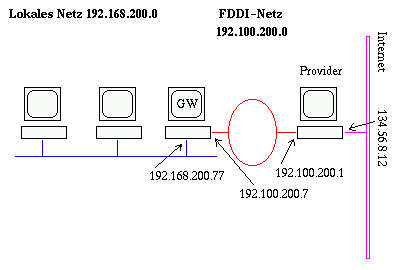
Also müssen wir in unserem Gateway drei Routen konfigurieren. Eine ins lokale Netz, eine ins FDDI-Netz (beide werden wieder automatisch durch ifconfig angelegt und sind hier nur für ein besseres Verständnis angegeben) und eine Default-Route zum Providergateway. Selbstverständlich müssen hier auch beide Interfaces richtig konfiguriert sein:
ifconfig eth0 192.168.200.77 broadcast 192.168.200.255 netmask 255.255.255.0 ifconfig fddi0 192.100.200.7 broadcast 192.100.200.255 netmask 255.255.255.0 route add -net 192.168.200.0 route add -net 192.100.200.0 route add default 192.100.200.1Der Gateway hat jetzt also zwei statische Routen in die jeweiligen Netze, die er verbindet (das geht selbstverständlich auch mit zwei Ethernetkarten) und eine Default Route, die wiederum auf den Gateway des Providers verweist. Wenn jetzt ein beliebiger Rechner in unserem lokalen Netz ein Paket an eine gänzlich unbekannte Adresse schickt (etwa 123.45.67.89) dann wird sie (weil es keine feste Route dorthin gibt) über die Default-Route geschickt. Diese ist mit unserem Gateway verbunden. Der hat auch keine feste Route zu 123.45.67.89, schickt das Paket wiederum auf seine Default Route, die mit dem Gateway des Providers verbunden ist. Der gibt das Paket seinerseits ans Internet weiter.
Das Programm route ist - wie schon ifconfig in der Praxis ein wichtiges Hilfsmittel zur Diagnose. Nachdem die Routen in der Regel beim Starten des Rechners automatisch gesetzt werden, ist die Anwendung zu Diagnosezwecken sehr viel häufiger, als die manuelle Erstellung von Routen.
netstat -r oder -rn Wie route oder route -n Die angezeigten Flags haben folgende Bedeutung:
Die unterschiedlichen Distributionen gehen hier denkbar unterschiedliche Wege. Gemeinsam ist ihnen, daß die Einstellungen für die Netzwerkkarten (Adressen und Routen) in bestimmten Dateien (unter /etc) eingetragen werden, die dann von einem entsprechenden Init-Script (z.B. /etc/init.d/networking) ausgelesen werden. Das Init-Script startet dann die Befehle ifconfig und route mit den gefundenen Werten aus den Dateien.
Eine weitere Vereinfachung ist mit den Programmen ifup und ifdown möglich. Beide Programme sind Frontends für ifconfig und route. Im Verzeichnis /etc/network erwarten diese Programme eine Datei mit Namen interfaces, die Informationen über die benutzten Netzwerkschnittstellen beinhalten. In dieser Datei steht beispielsweise:
auto lo
iface lo inet loopback
auto eth0
iface eth0 inet static
address 192.168.100.123
netmask 255.255.255.0
network 192.168.100.0
broadcast 192.168.100.255
gateway 192.168.100.20
Mit dieser Information kann ifup dann entsprechend die
Netzwerkschnittstellen mit Adressen versehen und die notwendige Route zum
Gateway (default route) setzen.
Die Prüfungsziele für LPI102 beinhalten nicht die Installation eines DHCP-Servers, sondern nur die Anbindung eines Rechners an einen bestehenden Server.
Es gibt unterschiedliche Programme, die einen Linux-Rechner zum DHCP-Client machen. Die bekanntesten sind
Jeder dieser Daemonen wird über ein Init-Script beim Systemstart gebootet und bleibt die ganze Zeit im Speicher. Das ist notwendig, weil DHCP-Server in regelmäßigen Abständen überprüfen, ob ein Rechner noch aktiv ist, um gegebenenfalls eine wieder frei gewordene Adresse neu vergeben zu können.
Das Programm hostname gibt als Ausgabe nur den Hostnamen, ohne Domainnamen an. Soll der volle Name (full qualified domain name) angegeben werden, so muß hostname mit der Option --fqdn aufgerufen werden. Der Domainname alleine kann mit dem Befehl dnsdomainname erfragt werden. Dieser Befehl ist aber nicht in der Lage den Domainnamen zu verändern, da es stark von der Organisation des Netzes abhängt, wo dieser Domainname eingestellt ist. Der Befehl domainname gibt statt der echten DNS-Domain den Namen der NIS-Domain an.
192.168.100.1 marvin.mydomain.com marvinbedeutet also, daß immer, wenn der Name marvin.mydomain.com oder der Name marvin verwendet wird, dieser Name durch die Adresse 192.168.100.1 ersetzt wird.
Im Unterschied zu /etc/hosts werden in dieser Datei zuerst die Namen und dann die Adressen angegeben. Eventuelle Aliase werden nach der Adresse angegeben:
buero1 192.168.1.0 buero2 192.168.2.0 meinnetz backbone 192.168.100.0Die angegebenen Adressen müssen Netzwerkadressen sein, also alle Bits des Hostadressenteils auf 0 gesetzt haben.
Die Datei /etc/host.conf ist die Konfigurationsdatei für diese Bibliothek. Die wichtigste Aufgabe dieser Datei ist es, die Suchreihenfolge festzulegen, in der Namen in IP-Adressen aufgelöst werden. Entweder wird zuerst der Nameserver gefragt, und dann die Datei /etc/hots, oder umgekehrt. Diese Einstellung wird über die Zeile
order hosts,binderledigt. Das Beispiel gibt an, daß zuerst die Datei /etc/hosts und erst dann der Nameserver (bind) gefragt werden soll. Ist umgekehrt gewünscht, daß zuerst der Nameserver gefragt wird, so hieße die Zeile
order bind,hostsWeitere Parameter sind:
Zumeist enthält diese Datei nur zwei Zeilen, die die Reihenfolge definieren und das multi auf on setzen.
Der hierfür verwendete Befehl lautet
Ein weiterer Befehl für die vernünftige Arbeit mit dem Resolver ist
Normalerweise enthält die Datei /etc/resolv.conf nur diese beiden Einträge.
Konkret werden die folgenden Datenbanken von /etc/nsswitch.conf verwaltet (in Klammern immer die normalerweise verwendeten Konfigurationsdateien):
In der Datei kann jetzt für jede dieser Datenbanken die Suchreihenfolge angegeben werden, ob zuerst über NIS, dann über die Dateien (files) oder umgekehrt gesucht werden soll.
tcpdump zeigt jetzt die empfangenen Paket-Header an und ermöglicht so eine Diagnose der aufgetretenen Fehler. Die Anwendung ist ziemlich kompliziert und würde den Rahmen dieser Darstellung sprengen. Es genügt, zu wissen, daß es dieses Programm gibt und daß es folgendermaßen aufgerufen wird.
tcpdump hat eine eigene Art Abfragesprache, die Befehle ermöglicht wie
tcpdump host fooZeigt nur Pakete an den oder vom Rechner foo.
tcpdump host foo and barZeigt nur Pakete, die zwischen den Rechnern foo und bar ausgetauscht werden.